AutoCut 팟캐스트 설정
참가자
참가자 설정을 통해 팟캐스트의 각 참가자를 정의하고 특정 오디오 트랙에 연결할 수 있습니다. 방법은 다음과 같습니다:
- "참가자 추가"를 클릭하여 각 참가자를 추가합니다.
- 마이크의 오디오 트랙을 각 참가자에게 연결합니다.
추가할 수 있는 참가자의 수에는 제한이 없습니다.

카메라
팟캐스트에서 사용할 카메라를 정의합니다. 각 카메라는 비디오 트랙에 해당하며, 각 카메라에 나타나는 참가자를 지정해야 합니다.
- 넓은 샷: 한 카메라가 여러 참가자를 캡처하는 경우, 해당 샷에 보이는 모든 참가자를 선택합니다.
- 가상 넓은 샷: 넓은 샷이 없는 경우, 두 개의 카메라를 사용하여 "가상 넓은 샷"을 만들 수 있습니다. 자세한 내용은 이 튜토리얼을 참조하세요: 가까운 샷에서 넓은 샷 만들기.
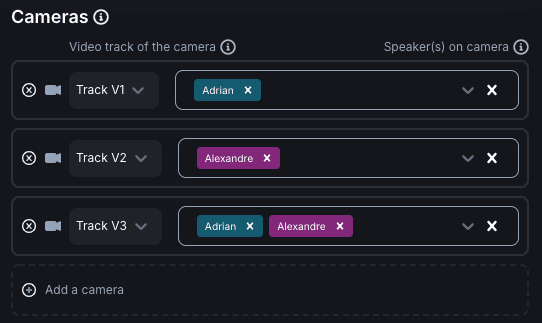
카메라 지속 시간
AutoCut 팟캐스트가 각 카메라를 사용할 최소 및 최대 시간을 설정합니다. 이는 동적인 편집을 유지하는 데 중요합니다:
- 카메라 최소 지속 시간: 한 카메라가 사용될 최소 시간입니다. 너무 빠른 카메라 변경을 방지합니다.
예를 들어, Alexandre가 6초 동안 말하고 Adrian이 "Ok"만 말하는 경우, 최소 시간 3초가 설정되면 Adrian의 카메라가 사용되지 않도록 합니다. - 카메라 최대 지속 시간: 한 카메라가 사용될 최대 시간입니다. 한 참가자를 너무 오랫동안 촬영하지 않도록 하고, 다른 카메라를 사용하여 동적인 편집을 유지합니다.
예를 들어, Alexandre가 20초 동안 말하고 최대 시간이 10초 설정된 경우, 넓은 샷을 사용하여 비디오를 동적으로 유지하고 시청자의 주의를 끌 수 있습니다.
프리셋 사용
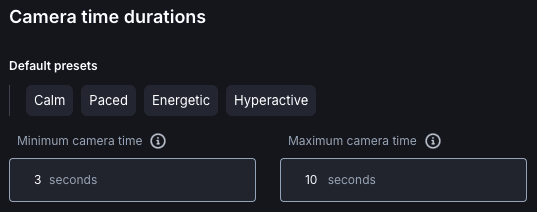
제거 또는 비활성화
이 설정을 통해 사용되지 않는 카메라 세그먼트를 어떻게 처리할지 결정할 수 있습니다. 두 가지 옵션이 있습니다:
- 제거: 사용되지 않는 부분이 삭제됩니다.
- 비활성화 (권장): 사용되지 않는 부분이 비활성화되지만 타임라인에서 유지됩니다.
이러한 세그먼트를 비활성화하면 편집 후 쉽게 수정할 수 있으므로 권장합니다.

이 단계를 따르면 AutoCut 팟캐스트를 쉽게 구성하고 고품질의 팟캐스트를 제작할 수 있습니다!